1、打开Excel,以该素材为例,在D2单元坼黉赞楞格中输入“=b2”,在D10单元格中输入“=b10”,在F3单元格中输入“=IF(B3>0,B3,0)”
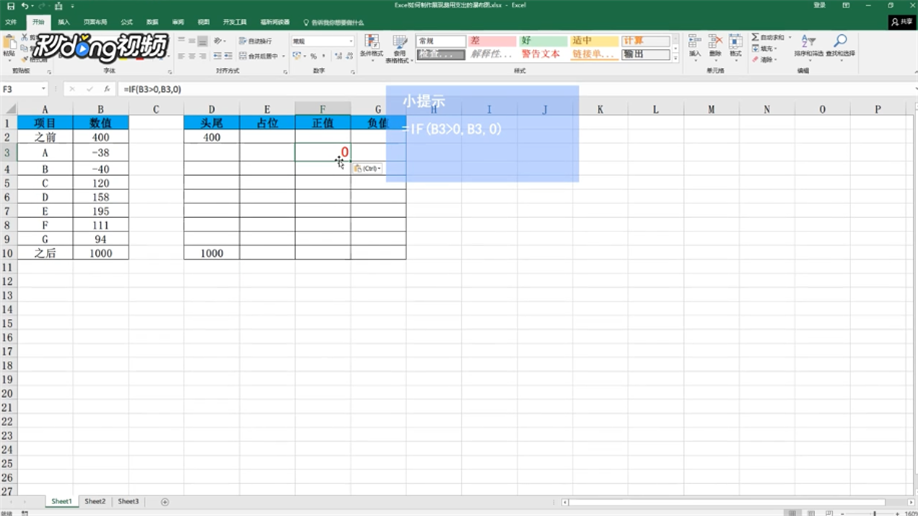
2、将F3下拉填充至F9,在G3中输入“IF(B3<0,-b3,0)”

3、将G3下拉填充至G9,在E3单元格中输入“=SUM(B2:B2)-G3”
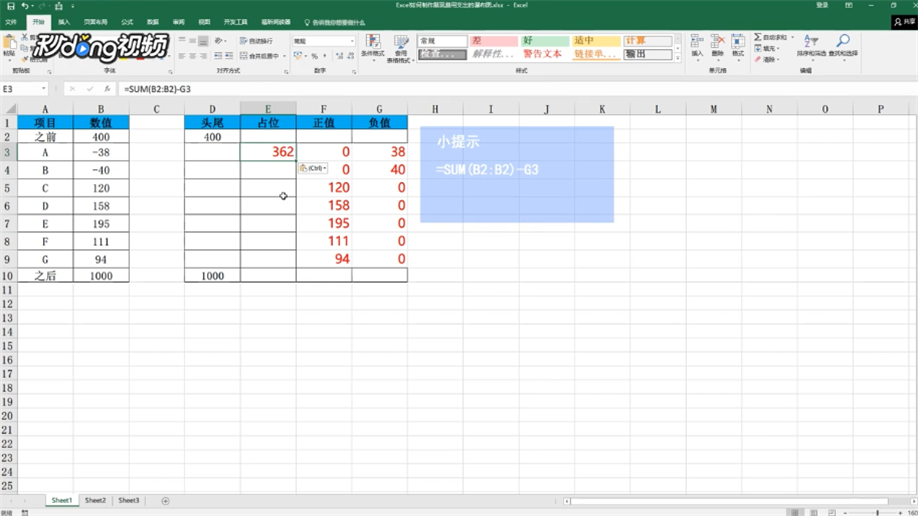
4、将E3下拉填充至E9,按住“Ctrl”,选择A1至A10、D1至G10区域,点击菜单栏“插入”,点击“推荐的图表”
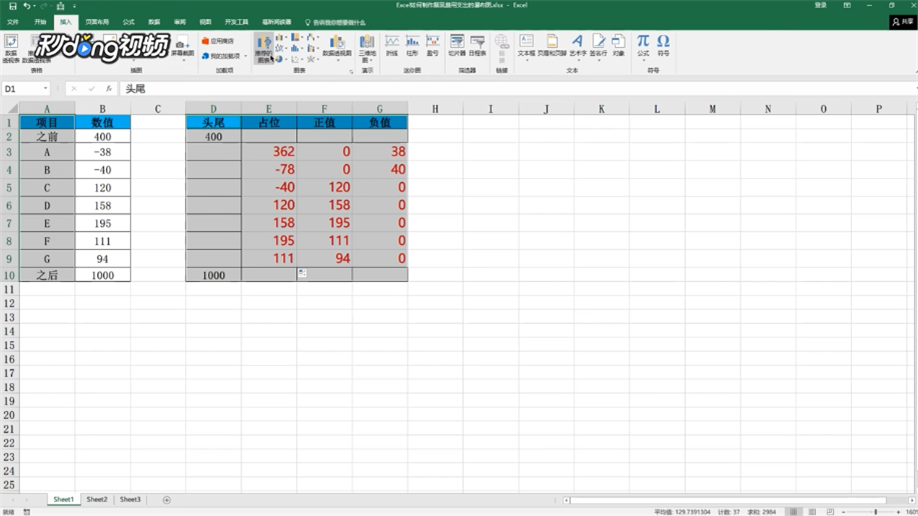
5、然后点击“柱形图”

6、点击“二维柱形图”,选择“堆积柱形图”,然后点击“确定”

7、单击选中数据的站位系列,右击,单击“填充图标”,然后选择“无填充颜色”即可

